Comment changer les programmes par défaut dans Windows 10 ?

- Auteur : Micael Ribeiro
- Publié : 13/09/2017

Microsoft a toujours privilégié ses logiciels quand il s’agit de Windows ce qui est normal. Mais, et c’est aussi ce qui fait la richesse de ce système d’exploitation, il a toujours été possible de changer les applications par défaut par d’autres que vous pouvez télécharger. C’est notamment le cas pour les navigateurs mais aussi pour les lecteurs audio et vidéo ou encore les clients mails. Mais avec l’arrivée de Windows 10, beaucoup d’utilisateurs ont pensé que Microsoft avait changé d’avis. Ce n’est pas le cas mais la firme de Redmond a modifié le mode de fonctionnement des programmes par défaut. On va vous expliquer comment faire pour les changer en quelques clics.
L’ancien fonctionnement des applications par défaut
Jusqu’à Windows 8, Microsoft était assez permissif en ce qui concerne la modification des applications par défaut. En effet, et nous prendrons comme exemple un navigateur, lorsque vous lanciez le logiciel pour la première fois, une fenêtre vous avertissait. Par exemple : « Firefox n’est pas votre navigateur par défaut. Voulez-vous qu’il devienne votre navigateur par défaut ? » Il suffisait de cocher la case demandée et le tour était joué. Avec Windows 10, la procédure est différente.
Changer les programmes par défaut dans Windows 10
Rassurez-vous, ce n’est pas très compliqué. Il faut juste prendre le réflexe d’aller sur la bonne page pour changer les programmes.
Lorsque vous êtes sur le bureau, cliquez sur le menu démarrer et aller dans les paramètres.
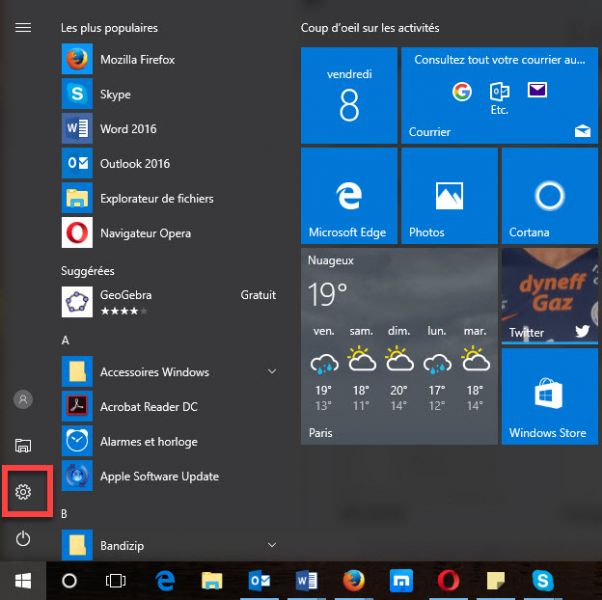
Dans la fenêtre des paramètres, cliquez sur la case « applications » en haut à droite.
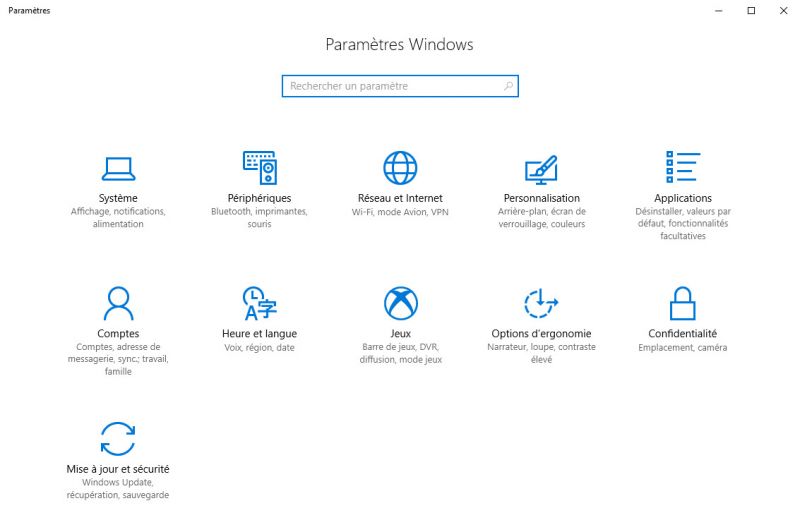
Dans ce menu, cliquez sur l’onglet « applications par défaut » dans la partie gauche de la fenêtre.
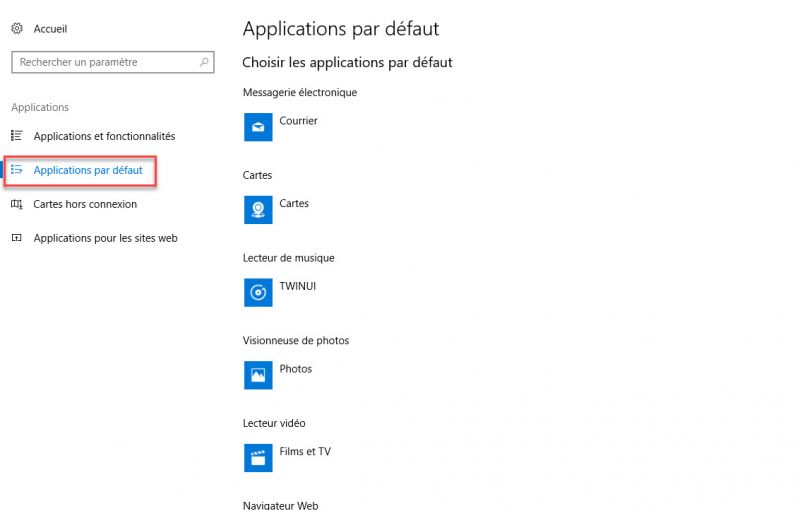
Vous allez voir une liste de services avec les applications associées. Pour changer un logiciel par défaut, c’est très simple : cliquez sur le nom du logiciel actuel et sélectionnez celui par lequel vous souhaitez le remplacer dans la liste et le tour est joué.
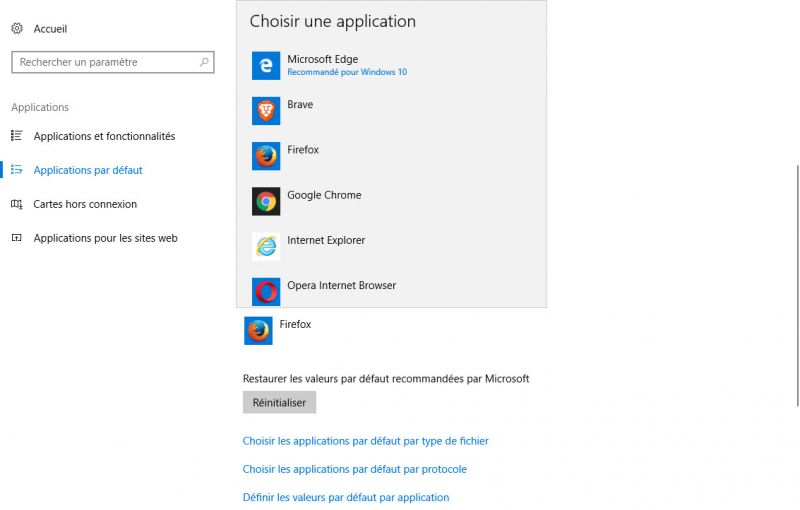
Si vous le souhaitez, vous pouvez réinitialiser les valeurs par défaut grâce à l’option proposée juste en dessous.
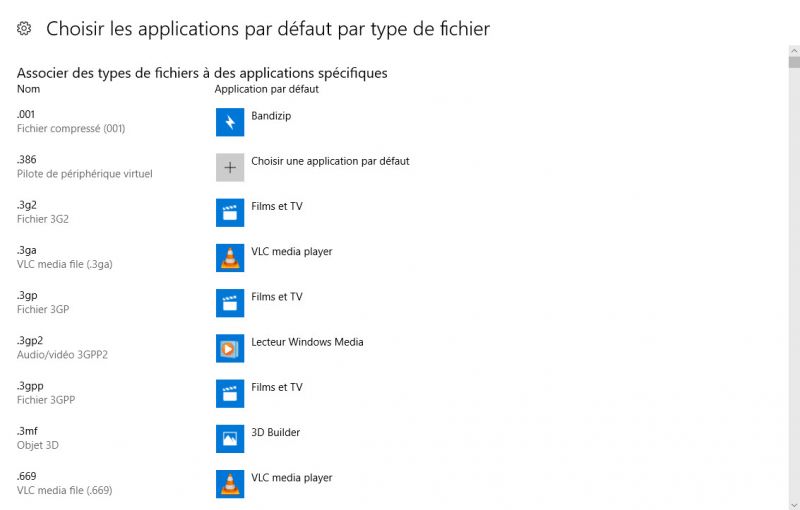
Il est également possible de cliquer sur « choisir les applications par défaut par type de fichiers ». Là, vous arrivez sur la liste de tous les formats de fichiers. Vous pouvez modifier les logiciels par défaut de ceux que vous utilisez le plus souvent en cliquant dessus.
Lire aussi :








